Nueva Alta Identidad
Pasos a seguir para dar de alta una Identidad.
En el menú de Acciones, en Gestión Titular seleccionamos Nueva Identidad.
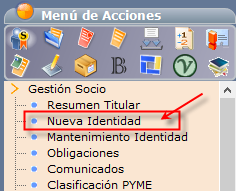
Dependiendo del Menú asociado al Usuario y de su Nivel de Seguridad con el que se acceda a la aplicación G3, determinadas opciones de menú aparecerán o no habilitadas.
Nos va ir guiando por una serie de pantallas en las cuales nos solicitara datos para que el alta nos resulte más sencilla. Mediante este alta se ha intentado automatizar los datos dependiendo de la información que se vaya introduciendo. Los datos marcados con  son campos obligatorios por lo que nos no permitirá continuar a la siguiente pantalla hasta que no sean rellenados.
son campos obligatorios por lo que nos no permitirá continuar a la siguiente pantalla hasta que no sean rellenados.

En el primer paso nos encontramos la siguiente pantalla en la que introducimos el campo CIT(NIF,CIF) y el País. El sistema comprobará el CIT siempre y cuando el País sea España, si es distinto no se realizará tal validación. Existe la posibilidad de añadir la Fecha de Caducidad del CIT si se desea en ese momento o sino se podrá introducir una vez efectuada el alta.
Cuando el CIT comience por la letra X, Y, Z, W o N, el país del cit debe ser 'ES' y será obligatorio rellenar el País de la Nacionalidad.
Cuando el país del CIT sea distinto de España también será obligatorio rellenar el país de la nacionalidad.
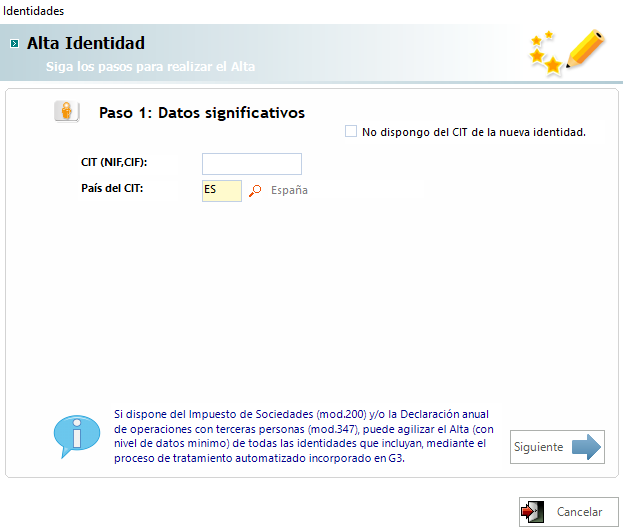
En el caso de que no dispongamos del CIT de la nueva identidad se marcará el check "No dispongo del CIT de la nueva identidad", esto activa nuevos campos como persona (física o jurídica), teléfono de contacto, email y código postal.
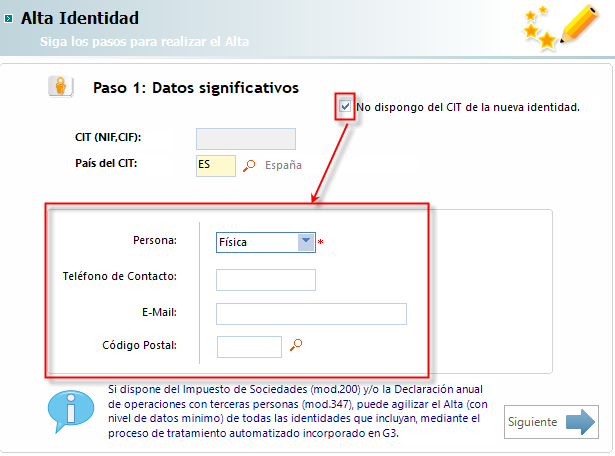
También se podrá dar de alta la identidad desde los modelos 200-Impuesto de Sociedades y/o modelo 347-Declaración anual de operaciones con terceras personas agilizando el alta, con nivel de datos minimo, de todas las identidades que incluyan, mediante el proceso automatizado incorporado en G3.

En segundo lugar nos mostrará la siguiente pantalla que dependiendo de si el CIT introducido es de una persona Física o Jurídica la pantalla que nos pedirá unos datos u otros.
- Persona Física.
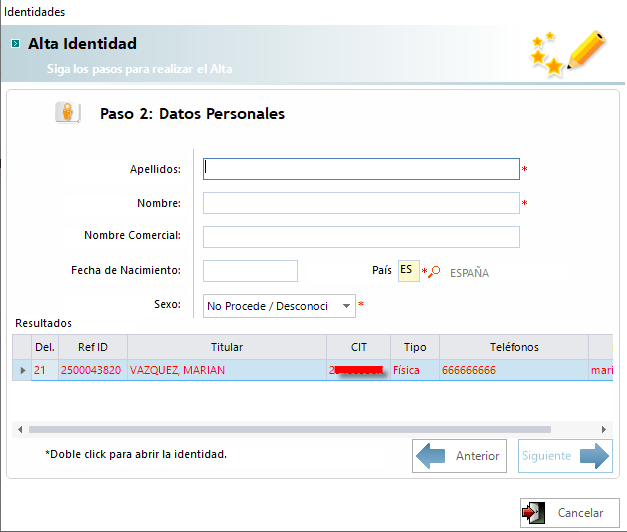
Al ir introduciendo la información, si el sistema detecta que hay similitudes con datos ya existentes en las Identidades, al pulsar sobre el tabulador o intro nos situara en la parte inferior todas las coincidencias encontradas. Estas se mostrarán de color rojo si el cit coincide, de color verde si tienen el mismo nombre y código postal, y de color azul si los números del cit son iguales con distinta letra. Si hacemos doble click sobre alguna de las identidades que ha encontrado nos abrirá la ficha de la identidad cerrando el proceso de alta.
- Persona Jurídica.
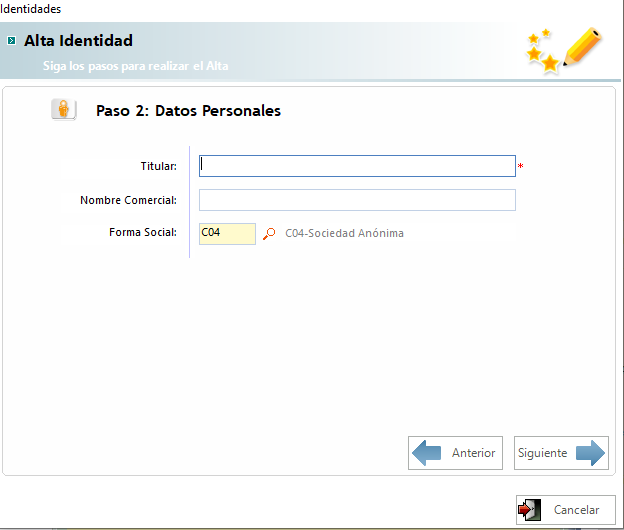

En esta pantalla nos ofrece la posibilidad de añadir un domicilio principal si lo tiene o seguir hacia delante en caso contrario.
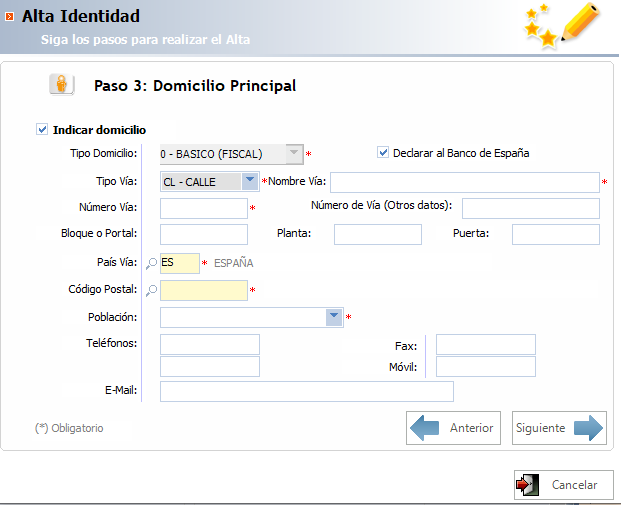
Al importar una identidad desde la Web que ya existe en G3 y no tenga domicilio informado se insertará el domicilio sin preguntarle al usuario.

Datos sobre la actividad, los datos que se piden en esta pantalla, no son obligatorios por lo que si no se disponen de ello se puede continuar hacia delante.
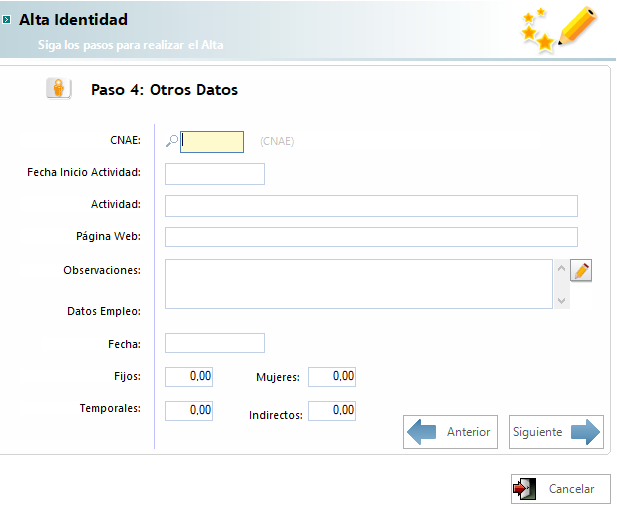

Fase Final del alta de Identidades. En esta última pantalla nos va a mostrar el nivel de datos con los datos introducidos en las fases anteriores y además nos mostrará que datos nos hacen falta para aumentar el nivel, de esta manera nos podemos mover hacia atrás y rellenar los datos solicitados.
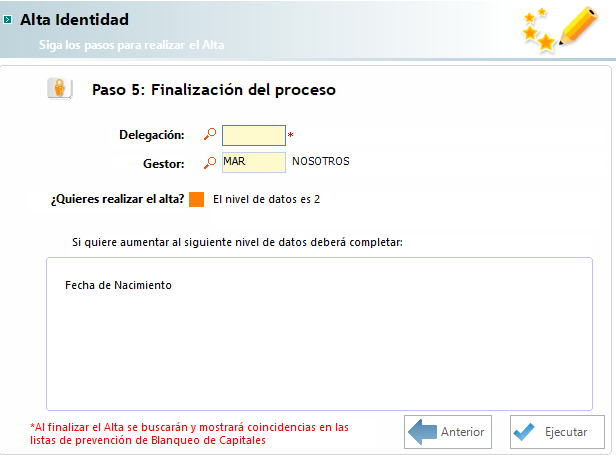
Para finalizar con el alta pulsamos Ejecutar, para realizar el alta mostrando el siguiente mensaje informativo.

Para el blanqueo de capitales, el sistema en el alta de Identidades avisará si el porcentaje de coincidencias de la identidad que se esta dando de alta es mayor que el 50% se visualizará la siguiente pantalla:
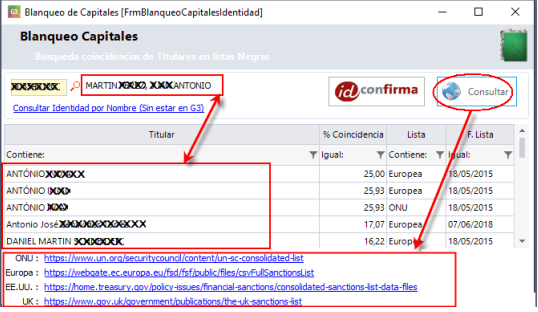
Esta opción se puede consultar en cualquier momento desde el menú de Identidades--> Blanqueo de capitales lista negra.
Para el caso de Personas Jurídicas, al darse de alta la identidad G3 asigna automáticamente la Forma Social a las identidades dependiendo de la letra del CIF. La relación es la siguiente:
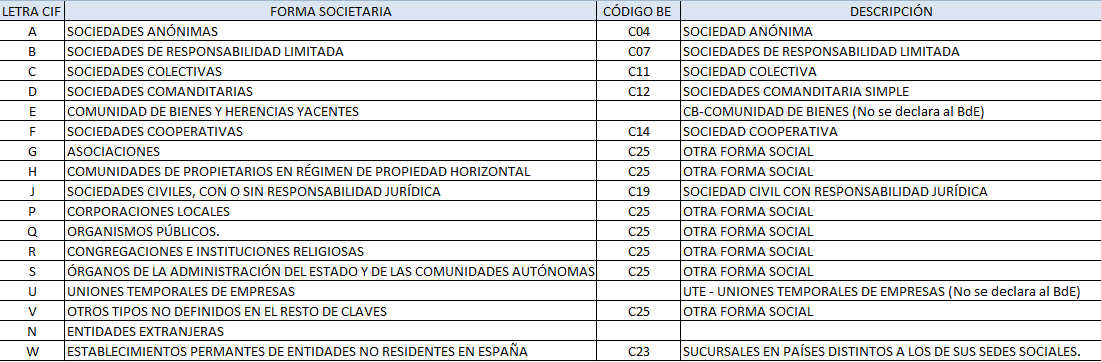
Para el Tratamiento de UTE y CB:
Se permitirá que una UTE/CB sea socio de la SGR y Titular Principal de un Contrato, aunque no tenga validez jurídica ni se declare al Banco de España/CIR, por tanto en el momento de la formalización debe existir al menos otro interviniente tipo Titular con validez jurídica. Para ello G3 ha incorporado en junio del 2015 la opción de activar un control mediante el cual se exige esa condición.
Si se quiere trabajar con UTE/CB como titulares de expedientes, etc., recomendamos el siguiente procedimiento:
- Activar el control: PERMITIR_FORMALIZAR_UTE_CB="N".
- Tener dados de alta como identidades los componentes, con el nivel de datos que exija su futura intervención.
- En el mantenimiento de la identidad que registra la UTE/CB, añadir en relaciones directas las personas físicas/jurídicas componentes utilizando el tipo de relación:
- _B: COMUNIDAD DE BIENES MIEMBRO.
- _U: UTE MIEMBRO.
Así como en su caso la identificación de la Titularidad Real.
- Un beneficio inmediato de esta práctica es poder añadir como titulares al Contrato todos los componentes pulsando la opción "Añadir miembros UTE/CB" que existe en el mantenimiento de intervinientes de la Solicitud-Estudio-Propuesta....
Hay que tener en cuenta que al añadir estos titulares se va exigir el mismo nivel de datos(4) que tenga establecida la SGR en cada fase.
